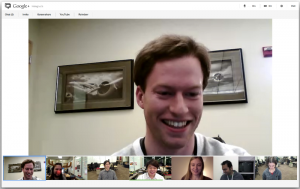Come ottenere la vecchia finestra di dialogo Alt Tab in Windows 10
In Windows 10, c'è un'interfaccia utente Alt+Tab aggiornata. Tenta di mostrare le miniature delle finestre in modo proporzionale quando si passa da una finestra all'altra. A seconda di quante finestre hai aperto, la dimensione dell'anteprima delle finestre viene ridimensionata o ridotta. Non tutti gli utenti di Windows 10 sono contenti di questo cambiamento. Molti utenti vorrebbero ripristinare la vecchia visualizzazione Alt Tab in Windows 10. Se lo vuoi indietro, ecco cosa puoi fare.
Annuncio
Sebbene non sia possibile ottenere l'interfaccia utente Alt + Tab che era disponibile in Windows 8 e Windows 7, lo è possibile ottenere la classica interfaccia utente Alt + Tab che era disponibile in Windows XP e versioni precedenti di Finestre. Questo è possibile con un semplice ritocco del Registro di sistema.
Per ottenere la vecchia finestra di dialogo Alt Tab in Windows 10 e disabilitare la nuova finestra di dialogo Alt+Tab simile a Task View, devi fare quanto segue:
- Apri l'editor del registro.
- Vai alla seguente chiave di registro:
HKEY_CURRENT_USER\Software\Microsoft\Windows\CurrentVersion\Explorer
Suggerimento: puoi accedere a qualsiasi chiave di registro desiderata con un clic.
Se non si dispone di tale chiave di registro, è sufficiente crearla. - Crea un nuovo valore DWORD a 32 bit denominato AltTabSettings e impostalo su 1.

- Esci dalla sessione di Windows 10 e accedi di nuovo.
Ora premi il Alt + tab tasti di scelta rapida insieme sulla tastiera.
Prima:

Dopo:
 In alternativa, puoi usare Winaero Tweaker. Scarica Winaero Tweaker e vai su Aspetto\Alt+Tab aspetto:
In alternativa, puoi usare Winaero Tweaker. Scarica Winaero Tweaker e vai su Aspetto\Alt+Tab aspetto:
 Lì, puoi abilitare l'opzione "Abilita la classica finestra di dialogo Alt+Tab" ed evitare la modifica del registro.
Lì, puoi abilitare l'opzione "Abilita la classica finestra di dialogo Alt+Tab" ed evitare la modifica del registro.
Hai fatto. Per ripristinare tutto, elimina il valore AltTabSettings del Registro di sistema menzionato in precedenza. Questo tweak non disabiliterà completamente il Funzione di visualizzazione attività. Il pulsante della barra delle applicazioni e Win + Tab continueranno a mostrare Task View.